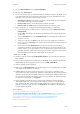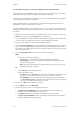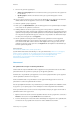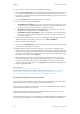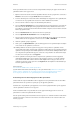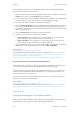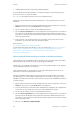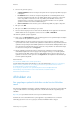Operation Manual
Afdrukken WorkCentre
®
5945/5955
Handleiding voor de gebruiker 537
6. Selecteer de gewenste optie(s).
• 2-zijdig afdrukken: hiermee wordt op beide zijden van een vel papier afgedrukt om papier
te besparen.
• Proefafdruk: hiermee wordt één exemplaar afgedrukt van een afdrukopdracht die uit
meerdere exemplaren bestaat. Als u de afdruk ophaalt, kunt u controleren of deze naar
wens is afgedrukt voordat u de rest van de opdracht gaat afdrukken. Als het eerste
exemplaar niet goed is, kunt u de resterende exemplaren annuleren en de opdracht
opnieuw verzenden met andere afdrukinstellingen.
• Geen voorbladen: hiermee worden geen voorbladen afgedrukt om papier te besparen.
7. Klik op de toets OK.
8. Klik op de toets OK om uw instellingen op te slaan.
9. Selecteer de bevestigingstoets. De naam varieert afhankelijk van de applicatie van waaruit u
afdrukt. Vanuit de meeste applicaties selecteert u de toets OK of Afdrukken.
10. Haal uw opdracht op bij het apparaat.
11. Druk op de toets Opdrachtstatus op het bedieningspaneel om de opdrachtenlijst te bekijken
en de status van de opdracht te controleren.
12. Afdrukopdrachten worden doorgaans weergegeven in de lijst Actieve opdrachten. Als de
systeembeheerder echter de functie Alle opdrachten vasthouden heeft ingeschakeld, staat uw
opdracht in de lijst Vastgehouden afdrukopdrachten of Niet-herkende afdrukopdrachten. Als u
een vastgehouden opdracht wilt vrijgeven, selecteert u de opdracht in de desbetreffende lijst
en selecteert u vervolgens de toets Vrijgeven.
13. Als uw opdracht wordt vastgehouden in de lijst Actieve opdrachten, heeft het apparaat
aanvullende hulpbronnen van u nodig, bijvoorbeeld papier of nietjes, voordat de opdracht
voltooid kan worden. Om erachter te komen welke hulpbronnen nodig zijn, selecteert u de
opdracht en selecteert u vervolgens de toets Gegevens. Als de hulpbronnen beschikbaar zijn,
wordt de opdracht afgedrukt.
Meer informatie
Een document afdrukken met de Mac-printerdriver
System Administrator Guide (Handleiding voor de systeembeheerder) www.xerox.com/support.
Internet Services gebruiken om de contactgegevens van de systeembeheerder te vinden
Proefafdruk maken via de Mac-printerdriver
De voortgang en details van een opdracht bekijken via het menu Opdrachtstatus
Aanmelden bij een printerdriver via Xerox Standaard Accountadministratie of
Netwerkaccountadministratie
Afdrukken via
Een opgeslagen opdracht afdrukken via de functie Afdrukken
vanaf
Met de functie Afdrukken vanaf kunt u opdrachten afdrukken die zijn opgeslagen op het apparaat
of op een USB-stick. Dit is een handige functie als u documenten hebt die u regelmatig moet
afdrukken.
Opmerking: De systeembeheerder moet deze optie beschikbaar stellen.
Als Verificatie of Accountadministratie op het apparaat is ingeschakeld, moet u eventueel
aanmeldgegevens invoeren om toegang tot de functie Afdrukken vanaf te krijgen.